Používání značek k uspořádání prostředků
Prošli jste prostředky a přesunuli je do skupin prostředků, které jsou uspořádanější než dřív, ale co když prostředky používají více použití? Jak si usnadnit jejich vyhledávání, filtrování a uspořádání? Pokud chcete uspořádání prostředků Azure ještě zlepšit, budou se vám hodit značky.
Co jsou značky?
Značky jsou páry textových dat v podobě název/hodnota, které můžete přiřazovat prostředkům a skupinám prostředků. Značky umožňují přidružit vlastní podrobnosti o prostředku. Kromě standardních vlastností Azure má prostředek následující vlastnosti:
- Oddělení (například finance, marketing a další)
- Prostředí (prod, test, vývoj)
- Nákladové středisko
- Životní cyklus a automatizace (například vypnutí a spouštění virtuálních počítačů)
Každý prostředek může mít až 50 značek. Hodnota názvu je omezena na 512 znaků pro všechny typy prostředků kromě účtů úložiště, které mají limit 128 znaků. Hodnota značky je u všech typů prostředků omezena na 256 znaků. Značky z nadřazených prostředků se nedědí. Ne všechny typy prostředků podporují značky a u klasických prostředků nemůžete použít značky.
Značky můžete přidávat a manipulovat s nimi prostřednictvím webu Azure Portal, Azure CLI, Azure PowerShellu, šablon Azure Resource Manageru a rozhraní REST API. Pokud třeba chcete přidat značku prostředku k virtuální síti pomocí rozhraní příkazového řádku Azure, můžete použít následující příkaz:
az resource tag --tags Department=Finance \
--resource-group msftlearn-core-infrastructure-rg \
--name msftlearn-vnet1 \
--resource-type "Microsoft.Network/virtualNetworks"
Službu Azure Policy můžete použít k automatickému přidávání nebo vynucování značek u prostředků vytvářených vaší organizací – na základě podmínek zásad, které definujete. Můžete například vyžadovat zadání hodnoty značky Oddělení, když někdo ve vaší organizaci vytvoří virtuální síť v konkrétní skupině prostředků.
Přidávání značek k prostředkům
Zkusme k prostředkům, které jste vytvořili, přidat nějaké značky. Vzpomeňte si, že jste vytvořili skupinu prostředků s názvem msftlearn-core-infrastructure-rg a dvě virtuální sítě uvnitř této skupiny prostředků s názvem msftvyuka-vnet1 a msftlearn-vnet2. Názvy virtuálních sítí jsou relativně obecné, takže chcete virtuální sítě přidružit ke službám z různých oddělení.
Otevřete web Azure Portal a přejděte do skupiny prostředků msftvyuka-core-infrastructure-rg .
Vaše dvě virtuální sítě by měly být uvedené v podokně Přehled vaší skupiny prostředků. Výchozí zobrazení nezobrazuje sloupec značek, takže tento sloupec přidáte do zobrazení seznamu. Na panelu nástrojů vyberte Spravovat zobrazení a pak vyberte Upravit sloupce. V podokně Upravit sloupce vyberte Přidat sloupec a pak vyberte pole, které zobrazí rozevírací seznam. Vyberte značky vlastností, které chcete přidat do sloupců v zobrazení seznamu. Výběrem možnosti Uložit přidáte změny.
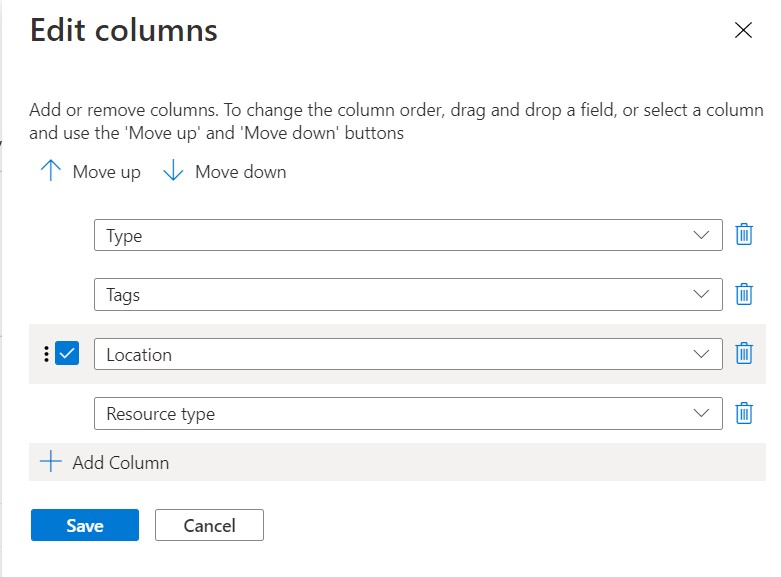
Teď byste měli mít sloupec Značky , ale je prázdný, protože jste ještě nepřidali žádné značky. Přidáte je přímo tady.
Značky můžete také přidat do libovolného prostředku, který tuto funkci podporuje, v podokně Značky prostředku. V případě prostředku msftvyuka-vnet1 vyberte tři tečky (
...) a pak vyberte Upravit značky, aby se zobrazilo podokno Upravit značky. Toto podokno umožňuje vytvořit pro vybraný prostředek konkrétní značky.Pojďme do této virtuální sítě přidat několik značek. Dvě pole v tomto podokně si pamatují všechny dříve použité značky. Můžete vybrat jednu nebo vytvořit novou značku. Do pole Název zadejte Oddělení a do pole Hodnota zadejte Finance. Výběrem možnosti Uložit uložte změny.

Stejný postup teď zopakujeme u sítě msftvyuka-vnet2. Pro tuto virtuální síť přidejte do prostředku značku Oddělení s hodnotou Marketing.
Teď byste měli mít použité značky pro každý prostředek.

Pokud chcete rychle zařadit prostředky do kategorií, můžete do prostředků přidávat značky hromadně. V seznamu zaškrtněte políčko vlevo pro každou virtuální síť a potom na panelu nástrojů vyberte Přiřadit značky. (Pokud není tato možnost viditelná, může být tato možnost obsažena v
...nabídce.) Když vyberete více prostředků, můžete přidat značku všech vybraných položek, což usnadňuje použití stejné značky u více prostředků.EnvironmentPřidejte značku :Trainingk vybraným prostředkům. V dialogovém okně byste měli vidět, že se značka přidala k oběma virtuálním sítím. Zvolte Uložit.
V seznamu prostředků teď budete mít sloupec Značky naplněný více hodnotami. Pokud je šířka okna omezená, může se text značky zkrátit. Najeďte myší na název sloupce a pomocí svislé čáry změňte velikost sloupce. Pokud máte tři tečky úplně vpravo, znamená to, že jsou k dispozici další sloupce, ale nezobrazují se.
Vyberte Přidat filtr. V poli Filtr vyberte Prostředí. U hodnoty vyberte Trénování a ujistěte se, že jsou všechna ostatní zaškrtávací políčka prázdná, a pak vyberte Použít. Měly by se zobrazit jenom vaše dvě virtuální sítě, protože tyto prostředky jste označili značkou Prostředí nastavenou na trénování.

Seznam zdrojů můžete dále filtrovat přidáním filtru pro značku Oddělení s hodnotou Finance nebo Marketing.
Použití značek k uspořádání
Předchozí cvičení je jen jedním z příkladů toho, kde a jak můžete pomocí značek uspořádat prostředky. Značky jsou flexibilní, a tak je můžete s výhodou použít různými způsoby.
Můžete je použít třeba k seskupení údajů o fakturaci. Pokud například používáte odlišný virtuální počítač pro každou organizační složku, můžete pomocí značek seskupit údaje o využití podle nákladových středisek. Značky lze použít také ke kategorizaci nákladů podle prostředí modulu spuštění, jako je například fakturované využití virtuálních počítačů běžících v produkčním prostředí. Při exportu fakturačních dat nebo přístupu k nim prostřednictvím rozhraní API pro fakturaci se značky zahrnou jako součást dat a můžete je použít k dalšímu řezu dat z hlediska nákladů.
Můžete načíst všechny prostředky ve vašem předplatném, které mají konkrétní název nebo hodnotu značky. Značky umožňují také načítat související prostředky z různých skupin prostředků. Tento přístup je užitečný v případě, že potřebujete uspořádat prostředky pro účely fakturace nebo správy.
Opatřování prostředků značkami vám také může pomoct při sledování zasažených prostředků. Systémy monitorování můžou používat data značek s upozorněními, což vám umožní přesně zjistit, kdo má vliv. V našem předchozím příkladu jste použili značku Oddělení s hodnotou Finance na prostředek msftvyuka-vnet1 . Pokud byl na msftvyuka-vnet1 vyvolán alarm a alarm obsahoval značku, měli byste vědět, že finanční oddělení může mít vliv na stav, který alarm aktivoval. Pokud dojde k problému, takové kontextové informace můžou být velmi cenné.
Značky se také běžně používají k automatizaci. Pokud chcete automatizovat vypnutí a spouštění virtuálních počítačů ve vývojových prostředích mimo špičku, abyste ušetřili náklady, můžete pomocí značek podporovat automatizaci. Přidejte do virtuálních počítačů značku shutdown:6PM a startup:7AM a pak vytvořte úlohu automatizace, která tyto značky vyhledá a vypne nebo spustí prostředky na základě hodnoty značky. V galerii runbooků služby Azure Automation najdete několik řešení, která značky k dosažení podobných výsledků používají.